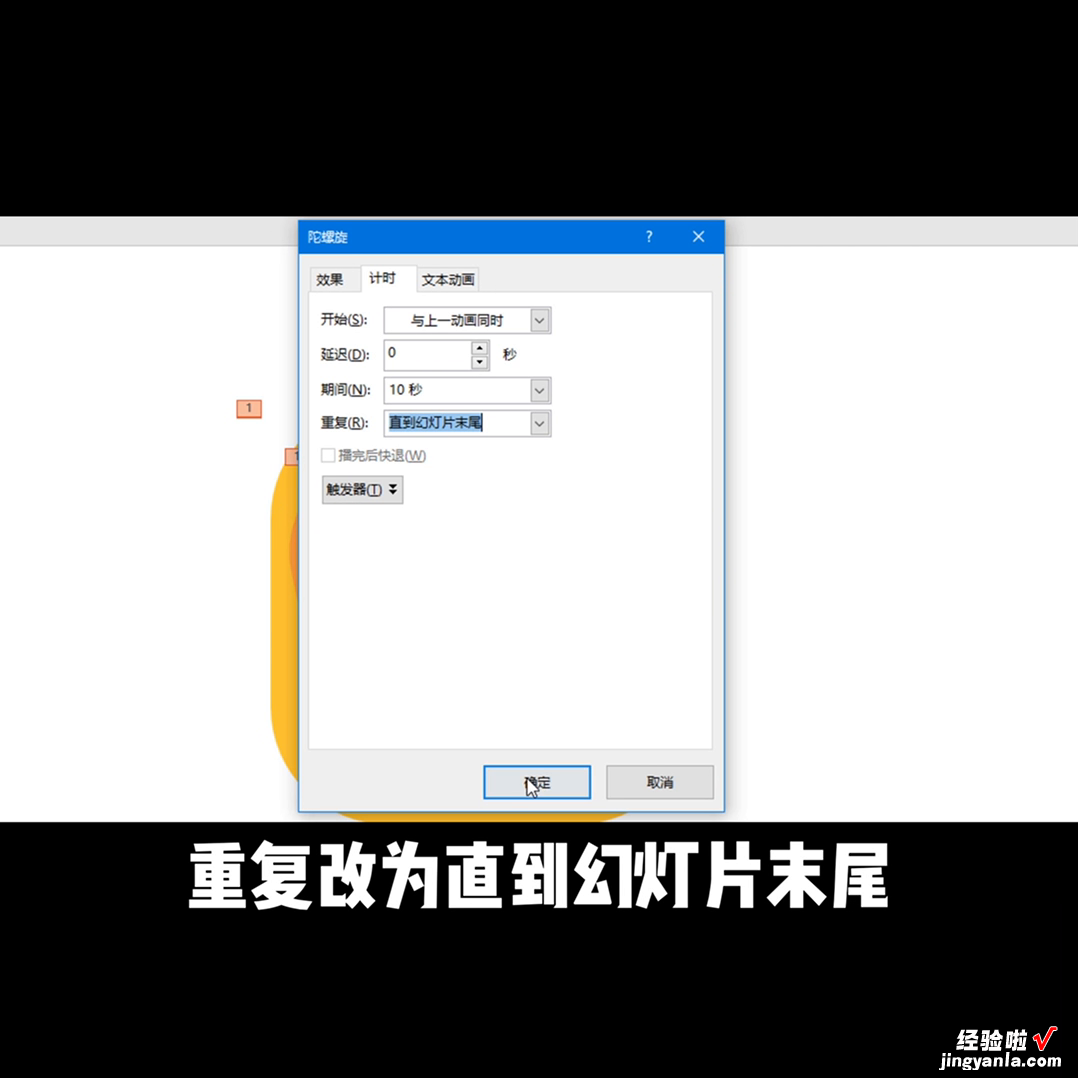让创意在PPT中尽情流动 。你知道怎样制作这样酷炫的流体动画吗?其实很简单 , 只需要一个动画即可 。
【让创意在PPT中尽情流动,你知道怎样制作这样酷炫的流体动画吗?其实很简单】·首先绘制一个圆角矩形,调整控制点使其变得更圆润 。复制并缩小一个矩形并与大矩形对齐,旋转一下 。
·首先选中大矩形,然后选中中小矩形 。打开“合并形状”菜单 , 选择“剪除” 。复制一个副本,缩小并旋转 。重复这一步骤,每个副本都缩小并旋转,然后为它们分别填充不同的颜色 。全选形状并清除线条 。
·打开“动画”窗口,添加“陀螺旋”动画 。在“效果选项”中,将“开始”设置为与上一个动画同时,将“期间”设置为10秒 , 并将“重复”设置为“直到幻灯片末尾” 。确认 。
·选中第二个形状,在“效果选项”中选择“逆时针” 。插入一张图片并缩?。缓蟛眉粑残危壤?:1 。
·最后 , 将图片置于底层 。绘制一个波形,并复制几份以拼接 。组合形状并清除线条,然后为它们填充不同的颜色 。复制另一个形状并改变颜色,以使它们错落有致地排列 。
·选中两个波形,添加“直线”动画 。在“效果选项”中选择“靠右”,并调整终点的位置 。
·打开“直线”动画的“效果选项”,将“平滑开始”和“结束”都调整为0 。在“计时”中,将“开始”设置为与上一个动画同时,将“期间”设置为7秒,并将“重复”设置为“直到幻灯片末尾” 。确认 。最后 , 将文字放上去 。
看看效果,你学会了吗?关注我 , 更多技巧等着你!